电脑上如何保存网页上的图片?有哪些简单方法?
- 数码产品
- 2025-06-10
- 9
在浏览网页时,我们经常会遇到想要保存的精美图片。保存这些图片的方法有很多种,对于初学者来说,了解一些简单有效的保存方法可以轻松实现这一需求。本文将详细介绍几种在电脑上保存网页图片的简单方法,并提供相应的操作步骤和技巧,以帮助用户更好地管理自己的图片资源。
1.使用浏览器内置功能保存图片
步骤一:右键点击图片选择“另存为”
在大多数现代浏览器中,右键点击你想要保存的图片,会弹出一个菜单。在这个菜单中,选择“另存为...”选项。
步骤二:选择保存位置及文件格式
选择一个你希望保存图片的文件夹,然后点击“保存”按钮。在保存文件之前,你还可以选择文件的格式,例如JPEG、PNG等,根据需要进行选择。
问题:如果图片是通过链接显示的怎么办?
在一些情况下,图片的链接可能被隐藏或者通过JavaScript动态加载。这时,你可能需要查看网页的源代码来找到真实的图片链接。

2.使用开发者工具下载图片
步骤一:按F12打开开发者工具
在浏览器中打开目标网页,然后按F12键或者右键点击页面选择“检查”,以打开开发者工具。
步骤二:查看网络请求
在开发者工具界面,选择“网络”标签,然后刷新页面。在图片加载时,你可以找到对应的图片请求并选中。
步骤三:下载图片
选中图片请求后,查看请求详情,并找到图片的URL。右键点击URL,选择“在新标签页中打开链接”,或者直接右键图片选择“图片另存为...”。
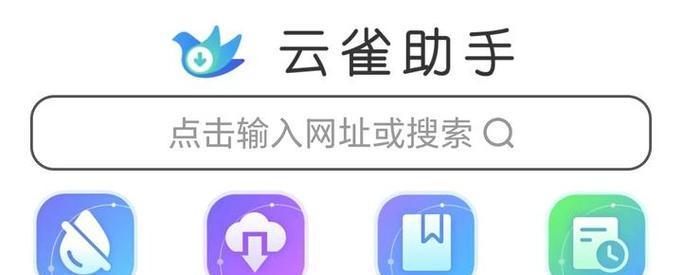
3.使用专用的网页图片下载工具
第三方软件推荐
市面上有许多专业的网页图片下载工具,例如ImageDownloader、DownThemAll!等,这些工具可以快速地下载整个网页中的所有图片。
如何使用这些工具?
以ImageDownloader为例,安装并启动后,只需输入你想要下载图片的网页地址,工具会自动列出网页上的所有图片。你可以根据需要选择特定的图片进行下载。
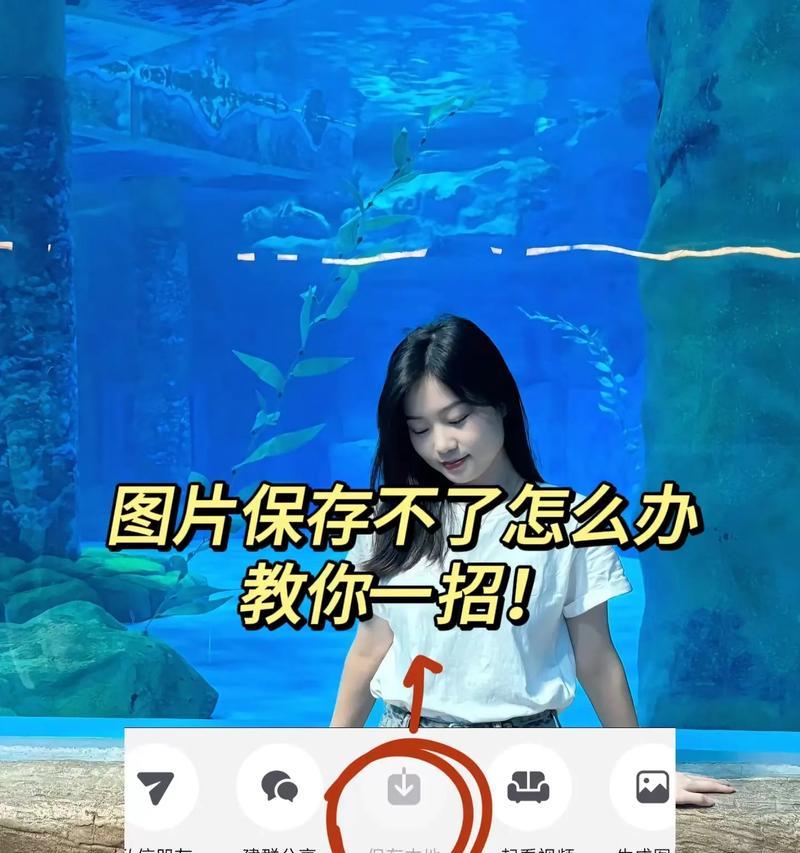
4.使用截图工具
如果你只是想保存图片的一部分,或者整个页面的布局,可以使用系统自带的截图工具或第三方截图软件。
步骤一:打开截图工具
在Windows系统中,可以使用“截图与草图”工具;在Mac系统中,可以使用“截图”功能。第三方软件如Snagit等也提供了强大的截图功能。
步骤二:选择截图区域
使用截图工具截取需要保存的图片或页面区域。
步骤三:保存截图
截取完成后,通常会弹出截图预览,你可以在此预览中编辑截图,比如裁剪、添加注释等,最后保存到指定位置。
常见问题解答
Q1:保存的图片不清晰怎么办?
A1:可能是图片的原始分辨率较高,而你在浏览器中看到的是缩小的预览图。尝试找到图片的原始链接并下载,或者使用右键点击并选择查看图片详细信息,找到高清晰度的图片链接。
Q2:为什么有些图片无法保存?
A2:可能由于网页的版权保护措施或图片加载的特殊技术(例如懒加载),导致图片无法直接保存。这时,建议使用开发者工具或第三方下载工具。
结语
保存网页上的图片是许多网民常常需要进行的操作。通过本文介绍的几种方法,无论是使用浏览器自带功能、开发者工具、专用软件还是截图工具,你都可以根据自己的需要选择合适的方法来保存图片。务必注意版权问题,只保存允许下载的图片。希望这些方法能够帮助你高效地收集和整理网络资源。
版权声明:本文内容由互联网用户自发贡献,该文观点仅代表作者本人。本站仅提供信息存储空间服务,不拥有所有权,不承担相关法律责任。如发现本站有涉嫌抄袭侵权/违法违规的内容, 请发送邮件至 3561739510@qq.com 举报,一经查实,本站将立刻删除。